Dễ dàng Root Samsung J7 mà không cần PC
Ngày 07 tháng 3 năm 2022 • Đã gửi cho: Tất cả các giải pháp để làm cho iOS và Android chạy Sm • Các giải pháp đã được chứng minh
Nếu bạn là một điện thoại thông minh Android và bạn chưa root nó, bạn đang bỏ lỡ rất nhiều thứ! Đúng vậy, việc root thiết bị Android của bạn theo nhiều cách sẽ mở ra tiềm năng lớn cho người dùng Android. Samsung J7 là một trong những lựa chọn thay thế iPhone của Apple được tung ra vào giữa năm 2015. Rất nhiều người trong số chúng tôi cũng không mất thời gian vì đây là một trong những thiết bị tầm trung cung cấp hiệu suất mượt mà với mức giá thấp hơn. Đương nhiên, Samsung J7 có khá nhiều fan hâm mộ theo dõi. Giống như bất kỳ điện thoại thông minh nào khác, Samsung J7 có thể đã mất nhiều hơi trong năm 2017 với rất nhiều mẫu điện thoại thông minh mới hơn, cập nhật được tung ra thị trường hầu như 2 tháng một lần. Tuy nhiên, nếu bạn là người không muốn chia tay chiếc Samsung J7 cũ của mình, bạn có thể chọn root thiết bị của mình. Nó'
Phần 1: Chuẩn bị root Galaxy J7
Trước khi bắt đầu quá trình root Samsung J7, bạn phải trải qua một loạt các bước chuẩn bị để đảm bảo root J7 thành công. Các bước này về bản chất là phổ biến và cần được tuân theo trong quá trình root hầu hết các thiết bị Android. Chúng ta hãy xem nhanh chúng.
1. Sao lưu tất cả các tệp của bạn trước tiên
Việc sao lưu tất cả các tập tin quan trọng của bạn trên Samsung J7 là rất quan trọng , đề phòng trường hợp bạn gặp khó khăn trong quá trình root J7.
2. Luôn bật nguồn thiết bị
Không cần phải nói, bạn phải đảm bảo rằng Samsung J7 của bạn được bật nguồn trong suốt quá trình root.
3. Duy trì mức pin ít nhất 50%
Root J7 là một quá trình mất một chút thời gian để hoàn thành, chắc chắn bạn sẽ muốn đảm bảo rằng thiết bị của mình có đủ pin để duy trì hoạt động trong suốt quá trình.
4. Tắt Fast Boot
Bạn có thể thực hiện việc này một cách dễ dàng bằng cách đi tới Cài đặt> Pin.
5. Đảm bảo kết nối internet ổn định, WiFi nếu có thể
J7 root yêu cầu kết nối internet tốt, vì vậy hãy đảm bảo rằng WiFi của bạn luôn bật và khả dụng.
6. Cho phép cài đặt ứng dụng từ các nguồn không xác định
Bạn sẽ muốn làm điều này chắc chắn vì root J7 giống như bất kỳ quá trình root nào khác chủ yếu dựa vào các ứng dụng hoặc tài nguyên của bên thứ ba. Vào Cài đặt> Bảo mật> Nguồn không xác định trên Samsung J7 của bạn để bật tùy chọn này.
Phần 2: Làm thế nào để root Galaxy J7 mà không cần PC
Bây giờ, chúng tôi hiểu rằng không phải tất cả chúng ta đều có quyền truy cập vào PC cho mục đích hoàn thành root J7. Tuy nhiên, chúng tôi vẫn muốn có một cách để có thể root thiết bị Samsung J7 yêu thích của mình. Đối với những ai đang muốn root thiết bị J7 của mình nhưng không có PC, chúng tôi có một cách khác để thực hiện. Chúng tôi sẽ sử dụng Framaroot cho mục đích này. Hãy xem các bước liên quan thực sự nhanh chóng.
Bước 1 - Tải xuống và cài đặt APK Framaroot trên Samsung J7 của bạn
Có rất nhiều tài nguyên trực tuyến từ nơi bạn có thể tải xuống APK Framaroot, một liên kết như vậy là https://framarootappdownload.net/framaroot-apk/ . Sau khi tải xuống thiết bị Samsung J7 của bạn, bạn có thể truy cập nó thông qua bất kỳ một trong các Trình quản lý tệp của Android và nhấp vào tùy chọn CÀI ĐẶT để cài đặt nó trên thiết bị của bạn.
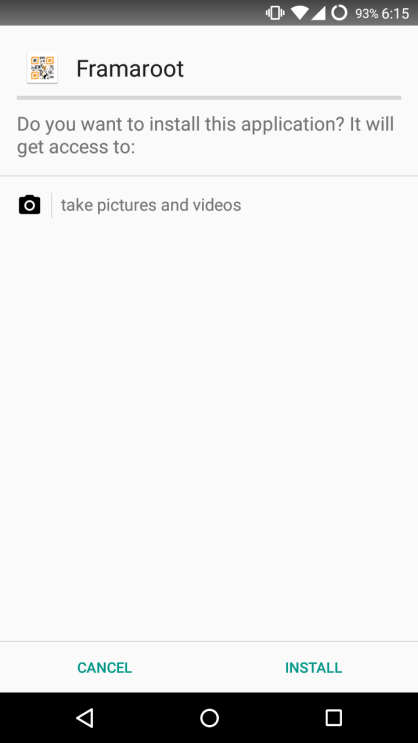
Bước 2 - Khởi chạy Framaroot
Sau khi cài đặt, hãy mở APK để tiếp tục quá trình. Bạn sẽ thấy một màn hình tương tự như màn hình dưới đây. Chọn tùy chọn Cài đặt Superuser ngay bây giờ.
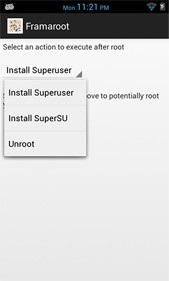
Bước 3 - Chọn khai thác
Khi bạn đã chọn tùy chọn Install Superuser, bạn cũng sẽ được yêu cầu chọn một cách khai thác. Chọn tùy chọn của Aragom bằng cách chạm vào nó.
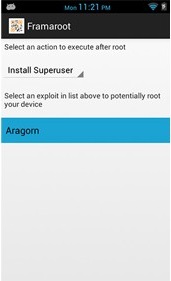
Sau khi thực hiện xong, bạn cần đợi vài giây để thấy một cửa sổ bật lên như hình bên dưới. Nó xác nhận rằng thiết bị Samsung J7 của bạn đã được root thành công. Chúc mừng!
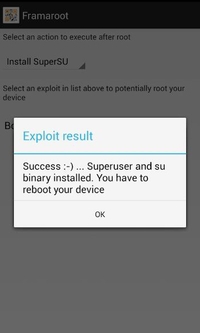
Vì vậy, bạn có nó. Bây giờ bạn đã biết cách root thiết bị Samsung J7 của mình khi có và ngay cả khi không có PC.
Gốc Android
- Gốc Android chung
- Gốc Samsung
- Root Samsung Galaxy S3
- Root Samsung Galaxy S4
- Root Samsung Galaxy S5
- Root Note 4 trên 6.0
- Ghi chú gốc 3
- Root Samsung S7
- Root Samsung J7
- Jailbreak Samsung
- Gốc Motorola
- Gốc LG
- Gốc HTC
- Gốc Nexus
- Gốc Sony
- Gốc Huawei
- Gốc ZTE
- Gốc Zenfone
- Các lựa chọn thay thế gốc
- Ứng dụng KingRoot
- Root Explorer
- Root Master
- Công cụ gốc một cú nhấp chuột
- King Root
- Gốc Odin
- APK gốc
- Gốc tự động CF
- APK gốc một cú nhấp
- Gốc đám mây
- APK gốc SRS
- iRoot APK
- Danh sách gốc
- Ẩn ứng dụng mà không cần root
- Mua trong ứng dụng miễn phí KHÔNG Root
- 50 ứng dụng cho người dùng đã root
- Trình duyệt gốc
- Trình quản lý tệp gốc
- Không có tường lửa gốc
- Hack Wifi mà không cần Root
- AZ Screen Recorder thay thế
- Nút Savior Non Root
- Ứng dụng gốc của Samsung
- Phần mềm gốc của Samsung
- Công cụ gốc Android
- Những việc cần làm trước khi root
- Trình cài đặt gốc
- Điện thoại tốt nhất để Root
- Trình loại bỏ Bloatware tốt nhất
- Ẩn gốc
- Xóa Bloatware




James Davis
biên tập viên